Comment changer l'arrière-plan de l'image en blanc
Comment changer l'arrière-plan de l'image en blanc : faites d'abord un clic droit pour ouvrir PS et sélectionnez "Outil de sélection rapide" puis cliquez sur la zone d'arrière-plan de l'image dont vous souhaitez changer la couleur, et sélectionnez "Modifier" dans la barre de menu "Remplir" ; enfin sélectionnez le blanc dans la boîte de dialogue contextuelle "Remplir".

L'environnement d'exploitation de cet article : système Windows 7, version Adobe Photoshop CS6, ordinateur Dell G3.
Comment changer l'arrière-plan de l'image en blanc :
Étape 1 : Sélectionnez l'image dont vous souhaitez rendre la couleur d'arrière-plan blanche, cliquez avec le bouton droit de la souris, et sélectionnez Ouvrir en tant que ps.
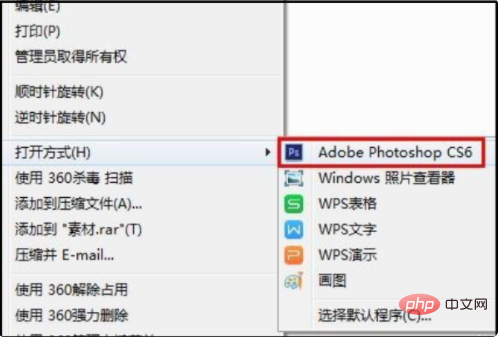
Étape 2 : Sélectionnez « Outil de sélection rapide » dans la barre d'outils de gauche.
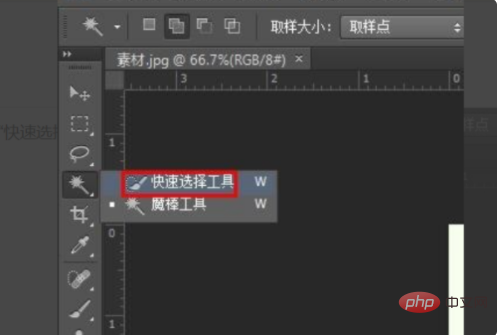
Étape 3 : Cliquez sur la zone d'arrière-plan de l'image dont vous souhaitez changer la couleur.
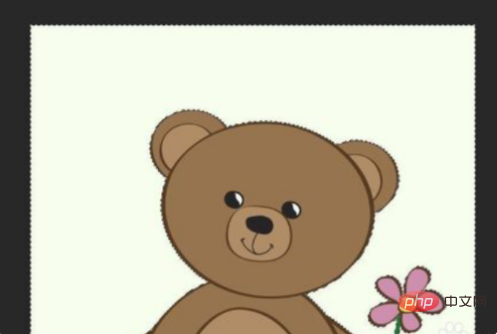
Étape 4 : Sélectionnez l'option "Remplir" dans la barre de menu "Modifier".
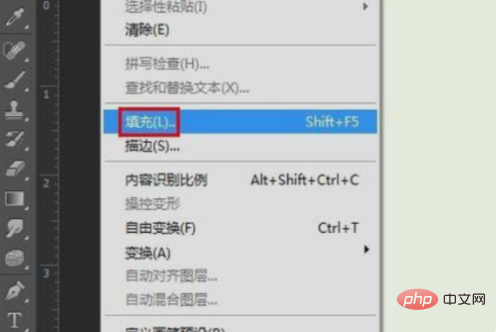
Étape 5 : Sélectionnez le blanc dans la boîte de dialogue contextuelle « Remplir » et l'arrière-plan de l'image devient blanc.
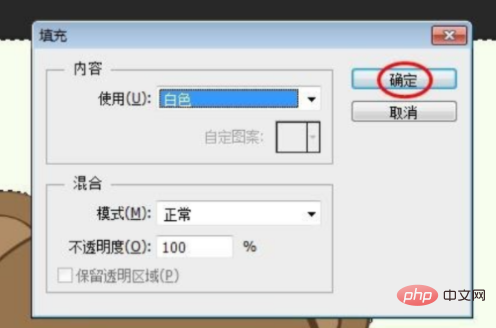
Étape 6 : Appuyez sur Ctrl+D pour annuler la sélection et terminer l'opération.
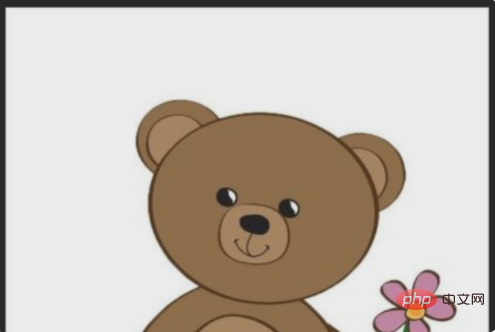
Recommandations d'apprentissage associées : Tutoriel vidéo PS
Ce qui précède est le contenu détaillé de. pour plus d'informations, suivez d'autres articles connexes sur le site Web de PHP en chinois!

Outils d'IA chauds

Undress AI Tool
Images de déshabillage gratuites

Undresser.AI Undress
Application basée sur l'IA pour créer des photos de nu réalistes

AI Clothes Remover
Outil d'IA en ligne pour supprimer les vêtements des photos.

Clothoff.io
Dissolvant de vêtements AI

Video Face Swap
Échangez les visages dans n'importe quelle vidéo sans effort grâce à notre outil d'échange de visage AI entièrement gratuit !

Article chaud

Outils chauds

Bloc-notes++7.3.1
Éditeur de code facile à utiliser et gratuit

SublimeText3 version chinoise
Version chinoise, très simple à utiliser

Envoyer Studio 13.0.1
Puissant environnement de développement intégré PHP

Dreamweaver CS6
Outils de développement Web visuel

SublimeText3 version Mac
Logiciel d'édition de code au niveau de Dieu (SublimeText3)

Sujets chauds
 Qu'est-ce que le tramage et comment affecte-t-il la qualité de l'image lors de la réduction de la profondeur des couleurs?
Jun 27, 2025 am 12:09 AM
Qu'est-ce que le tramage et comment affecte-t-il la qualité de l'image lors de la réduction de la profondeur des couleurs?
Jun 27, 2025 am 12:09 AM
Le tramage est une technique qui simule plus de couleurs grâce à la disposition des pixels pour réduire la perte visuelle lorsque la profondeur des couleurs est réduite. Lorsque la profondeur des couleurs de l'image est réduite, si elle passe de couleurs 24 bits (environ 16 millions de couleurs) aux couleurs 8 bits (seulement 256 couleurs), une grande quantité d'informations sur les couleurs sera perdue, ce qui entraînera un gradient lisse de rubans ou de zones plates; Le tramage le rend visuellement mélangé en étalant des pixels de différentes couleurs, adoucissant ainsi l'effet de transition. Son principe est basé sur la capacité de l'œil humain à fusionner les pixels adjacents, ce qui rend la vision globale proche de l'image originale, et est particulièrement adapté aux formats de faible couleur tels que GIF, affichage de dispositif de support de couleur limité et stylisation d'art numérique. Que ce soit à utiliser le tramage dépend des besoins spécifiques: ✅ Les scénarios de la conversion incluent la conversion de photos ou des graphiques complexes en un réglage des couleurs limité
 En quoi la «taille de l'image» diffère-t-elle de la «taille de la toile» dans Photoshop?
Jun 26, 2025 am 12:05 AM
En quoi la «taille de l'image» diffère-t-elle de la «taille de la toile» dans Photoshop?
Jun 26, 2025 am 12:05 AM
ImageSizeChangestageActualImageDimensions AnsHresolution, tandis que les principaux réadaptations
 Comment les cartes artistiques peuvent-elles être utilisées pour gérer plusieurs variations de conception ou écrans dans un seul document?
Jun 28, 2025 am 12:21 AM
Comment les cartes artistiques peuvent-elles être utilisées pour gérer plusieurs variations de conception ou écrans dans un seul document?
Jun 28, 2025 am 12:21 AM
Artboards est utilisé dans le logiciel de conception pour gérer plusieurs variantes ou dispositions d'écran. Son rôle principal est d'organiser le contenu de conception, d'améliorer l'efficacité de la navigation et de faciliter la livraison et l'affichage. Ils fonctionnent comme des pages autonomes et peuvent accueillir différentes tailles d'écran, variantes de conception ou étapes de processus telles que les dispositions mobiles, les versions de bureau et le mode sombre. En regroupant les conceptions pertinentes, telles que les pages d'enregistrement, de démarrage et de tableau de bord dans les processus utilisateur et de les nommer raisonnablement, la clarté et l'efficacité de la liaison prototype peuvent être améliorées. Avec la disposition et les contraintes automatique, les composants peuvent être réutilisés sur les planches artistiques et la cohérence maintenue, et toutes les instances sont mises à jour de manière synchrone lors de la modification du composant principal. Dans le même temps, vous devez prêter attention aux performances des fichiers pour éviter de ralentir trop de planches d'arts haut de gamme. Vous pouvez optimiser l'efficacité des fichiers en cachant des planches artistiques inactives, en réduisant les répétitions des actifs et en utilisant des variantes.
 Comment utiliser Photoshop sur une tablette
Jun 28, 2025 am 12:23 AM
Comment utiliser Photoshop sur une tablette
Jun 28, 2025 am 12:23 AM
Il n'est pas difficile de jouer à Photoshop avec une tablette, la clé est de maîtriser plusieurs points clés. 1. Installez PhotoshopFortipad et connectez-vous à votre compte Adobe, activez une sauvegarde automatique, définissez les clés de raccourci gestes et personnalisez la barre d'outils. 2. Connaissez la mise en page simplifiée de l'interface et concentrez-vous sur la gestion de la gestion des couche, des outils de sélection et des outils de modification. 3. Utilisez Applepcram pour améliorer la précision et définir les habitudes de fonctionnement tactile pour améliorer l'efficacité. 4. Utilisez une synchronisation transparente avec la version de bureau pour réaliser une collaboration efficace entre l'édition mobile et le traitement fin.
 Quels sont les raccourcis clavier communs qui peuvent accélérer considérablement un flux de travail Photoshop?
Jul 07, 2025 am 12:17 AM
Quels sont les raccourcis clavier communs qui peuvent accélérer considérablement un flux de travail Photoshop?
Jul 07, 2025 am 12:17 AM
La maîtrise des clés de raccourci Photoshop peut améliorer considérablement l'efficacité du travail. 1. Zoom et navigation: la touche Z active l'outil de zoom, la barre d'espace fais glisser le canevas Pan rapide, double-cliquez sur la touche Z pour adapter l'image à la taille de la fenêtre, Ctrl / Cmd /-ajustement du niveau de zoom; 2. Gestion de la couche: Ctrl Shift n crée une nouvelle couche, le groupe Ctrl G, Ctrl E fusionne les couches, Shift [ou] déplace le niveau de couche, Ctrl cliquez sur la vignette de la couche pour sélectionner rapidement le contenu; 3. Sélectionnez et réglagez le réglage: M et L pour changer respectivement les outils de marquee rectangulaire et de lasso, Shift ajoute / alt aux sélections soustrayantes, [ou] ajuste la taille du pinceau, Shift [ou] ajuste la dureté, afin d'atteindre une modification efficace et un fonctionnement en douceur.
 Comment pouvez-vous créer un look 'cinématographique' ou appliquer des notes de couleur spécifiques à vos images?
Jul 01, 2025 am 12:06 AM
Comment pouvez-vous créer un look 'cinématographique' ou appliquer des notes de couleur spécifiques à vos images?
Jul 01, 2025 am 12:06 AM
Pour que la photo ait une "sensation de film" ou un style de couleur spécifique, le pré-prise en charge et le post-traitement doivent être coordonnés. Le noyau réside dans le contrôle de la couleur, du contraste, de la lumière et de l'ombre, et une compréhension unifiée du style visuel. 1. Identifiez clairement le «sens du film» que vous voulez. Différents styles de réalisateur varient considérablement, tels que le contraste à haut haut de Nolan, la saturation chaude et le contraste rouge bleu de Wong Kar-Wai, et la basse saturation du bleu gris de Coen; Il est recommandé de trouver des captures d'écran de films qui aiment analyser les tons et l'atmosphère. 2. L'étape de tir laisse de l'espace pour la post-production pour éviter de compter sur la post-production pour sauver des images ternes. Utilisez le format brut, la sous-exposition appropriée, la composition concise et activez le mode "plat" pour réduire le contraste et la saturation. 3. Prenez Lightroom comme exemple pour un réglage ultérieur des couleurs, y compris le réglage de base (restaurer les détails, augmenter les reflets de la pression de l'ombre), la séparation des tons (les reflets sont plus chauds, les ombres sont légèrement plus
 Comment restaurer une vieille photographie dans Photoshop
Jul 12, 2025 am 12:40 AM
Comment restaurer une vieille photographie dans Photoshop
Jul 12, 2025 am 12:40 AM
La réparation de vieilles photos peut être réalisée via des étapes clés de Photoshop. Le premier est le balayage et le réglage préliminaire, y compris le balayage à haute résolution, les images de recadrage, la correction de rotation et la luminosité / ajustement de contraste; La seconde consiste à éliminer les rayures et les taches, à utiliser l'outil de tampon d'imitation pour faire face aux dommages à grande surface, à réparer les outils pour traiter les petites rayures et à faire attention à une faible superposition de transparence et à des opérations de superposition; Le troisième est une coloration et un réglage des couleurs facultatifs, et utilisez la couche de réglage "Hue / Saturation" pour augmenter la tonalité rétro; La dernière consiste à polir et à sortir, à vérifier les détails, à ajuster la netteté, à confirmer la résolution et à sélectionner un format approprié pour enregistrer. L'ensemble du processus nécessite de la patience et du méticule, en particulier lorsqu'il s'agit de pièces clés telles que les caractéristiques faciales des personnages.
 Quelles sont les implications du travail dans différents modes de couleur (RVB, CMYK, Lab)?
Jun 27, 2025 am 12:16 AM
Quelles sont les implications du travail dans différents modes de couleur (RVB, CMYK, Lab)?
Jun 27, 2025 am 12:16 AM
Le choix du mode de couleur correct dépend de l'objectif: 1. RVB convient le plus à l'écran, car il est basé sur les trois couleurs principales de la lumière, et peut présenter des couleurs riches et vives, adaptées aux pages Web, aux vidéos et aux photos numériques; 2. CMYK est utilisé pour l'impression, composé de cyan, magenta, jaune et noir, avec une gamme de couleurs étroite, et doit être converti à l'avance pendant la conception pour éviter les écarts d'impression; 3. Laborable convient au réglage des couleurs professionnelles et à la correction des couleurs, indépendamment de l'équipement, couvrant une gamme de couleurs visibles plus large, et est souvent utilisé dans le traitement avancé d'image. Si le travail n'est affiché que sur l'écran, utilisez RVB, et si l'impression est requise, elle doit être convertie en CMYK, et le laboratoire est idéal lorsqu'il implique des ajustements de couleurs fines.







